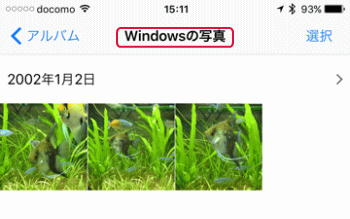VistaやXPといったサポートの切れたパソコンは使わない事が原則ですが、パソコンにある大切な想い出のある写真は誰でも残したいものだと思います。でも大容量のiPhoneがあるのでパソコンはもう買いたくないし、という方もいると思います。そのような場合は、パソコンの写真をiPhoneに移すのが一番です。方法はいくつかあるようですが、一番面倒でないのはiCloudを使う方法です。
VistaやXPといったサポートの切れたパソコンは使わない事が原則ですが、パソコンにある大切な想い出のある写真は誰でも残したいものだと思います。でも大容量のiPhoneがあるのでパソコンはもう買いたくないし、という方もいると思います。そのような場合は、パソコンの写真をiPhoneに移すのが一番です。方法はいくつかあるようですが、一番面倒でないのはiCloudを使う方法です。
ここで使うパソコンはWindows7で、VistaやXPではうまくいくかは分かりません。もし、うまくいかない場合は写真をUSBメモリーにコピーしてWindows7以上のパソコンを借りたりして行ってみてください。また、パソコンが重い状態になっている場合もWindows7などのパソコンで作業することをお奨めします。
Windowsから大量の写真をiPhoneに移したい場合は事前にiPhoneのアルバムに「Windowsの写真」のようなフォルダを作成しておいて、Windowsの写真をこのフォルダに移動させると管理し易くなります。アルバムにフォルダを作成する方法はこちらの記事で紹介しています。
Windowsでの作業
最初にiCloudがWindowsにインストールされていない場合はAppleのWindows 用 iCloudからインストールします。
iPhoneに移したい写真をエクスプローラーを開いて選択します。Ctrlキーを押して写真をクリックすると複数の写真を選択出来ます。選択したら右クリックして「コピー」をクリックします。あるいは選択した段階でCtrlキー+Cでも同じです。
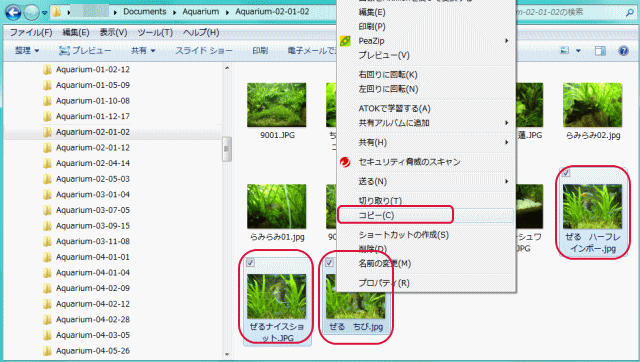
エクスプローラーの左側を上にスクロールさせて「iCloudフォト」をクリックします。iCloudフォトはiCloudがインストールされていないと表示しません。
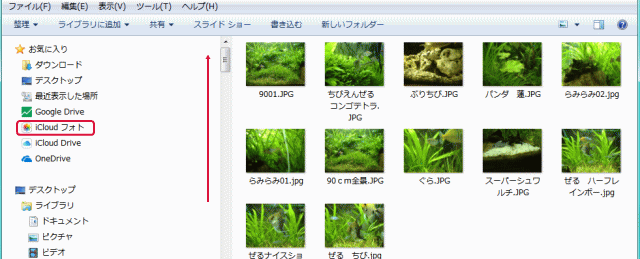
「ダウンロード」、「アップロード」、「共有」という大きなアイコンを表示するので、アップロードをダブルクリックします。
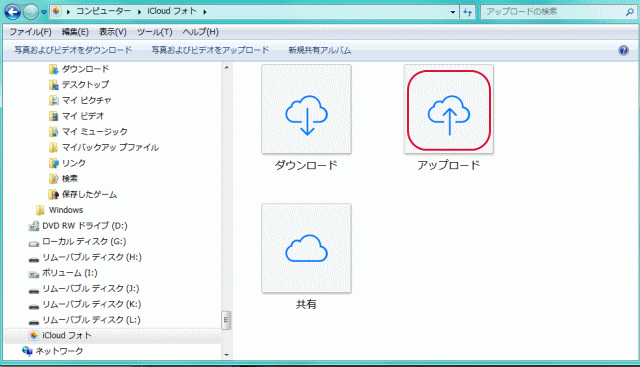
アップロードフォルダーが開くので、ファイル側を右クリックして「貼付」をクリックします。Ctrlキー+Vでも同じです。
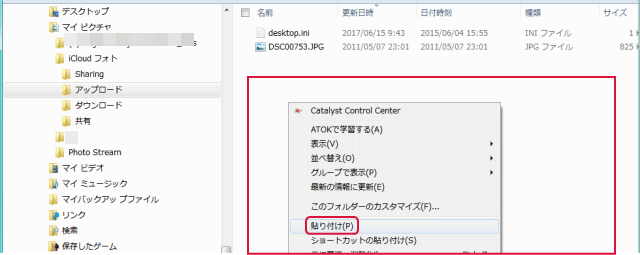
アップロードフォルダーに選択した写真がコピーされました。

iPhoneからの確認
iPhoneで確認してみます。写真アプリのアルバムを開き、「すべての写真」をタップします。
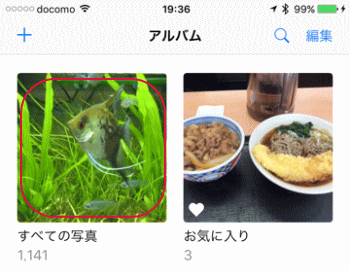
「すべての写真」の最後にWindowsの写真があります。
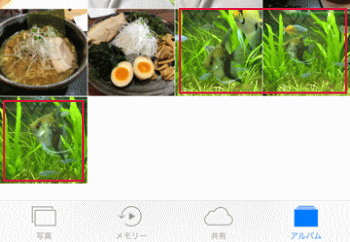
尚、写真アプリの写真(モーメント、コレクション、年別)では撮影時の年月となりますので、撮影日時が分からないとどこにあるのか分からなくなります。この写真は非常に古いので一番上にあります。
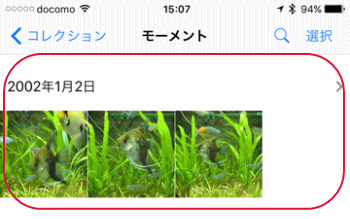
最後に「Windowsの写真」フォルダーにコピーします。写真が大量であれば、「Windowsの写真」フォルダーに更にフォルダーを作成して管理すると見たい写真へのアクセスが容易になります。